文章詳情頁
Win7系統et文件怎么打開?
瀏覽:101日期:2022-09-27 18:08:03
有時候我們會到網上尋找資料,當我們找到資料會下載下來,可是不少用戶下載了et文件卻不知道怎么打開,那么Win7系統et文件怎么打開呢?其實很簡單,如果你不懂的話,就趕緊來看看小編整理的Win7系統et文件打開的方法吧!
一、安裝WPSOffice
1、下載并雙擊WPS安裝包。

2、如果確認安裝在C盤下,直接單擊“立即安裝”。否則,單擊“更改設置”,選擇其他的安裝路徑。
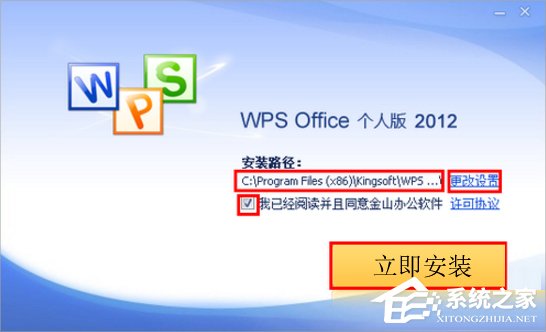
3、選擇要安裝WPS的位置,然后確認要選擇的安裝選項后,單擊“立即安裝”。
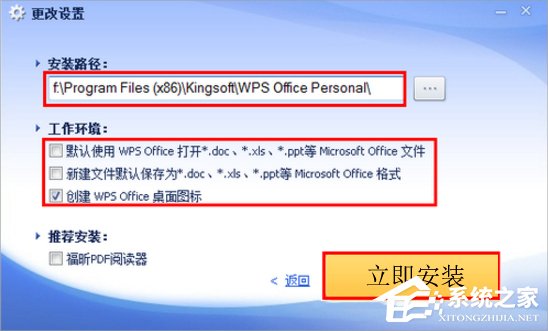
4、耐心等待安裝成功。
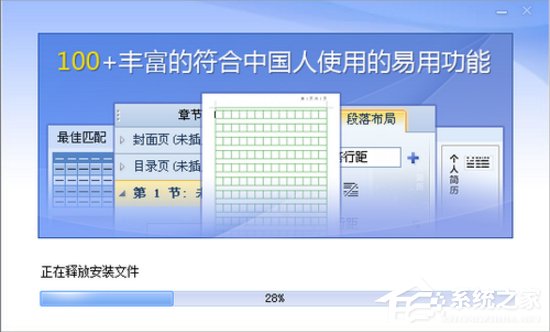
5、根據需要勾選需要安裝的程序,然后單擊“好”,即可完成安裝。
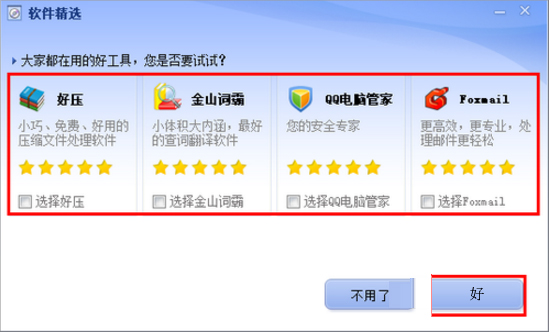
二、打開et文件
1、安裝WPS之后,雙擊“WPS表格”打開WPS表格。

2、單擊左上角的“WPS表格”后,單擊“打開”,或者直接在中間單擊“打開”。
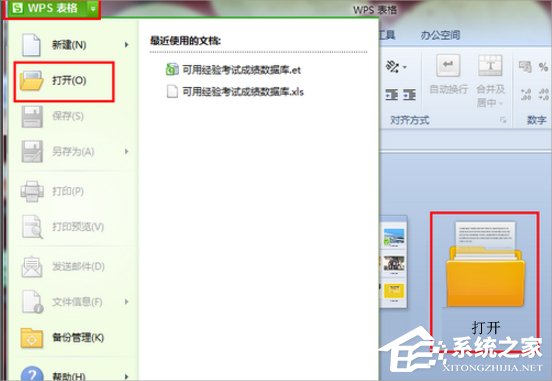
3、找到并雙擊et文件,或者單擊選擇et文件之后,單擊“打開”。
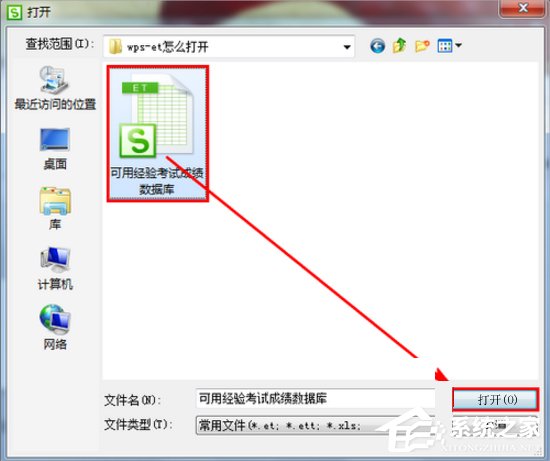
4、打開的et文件如下所示:
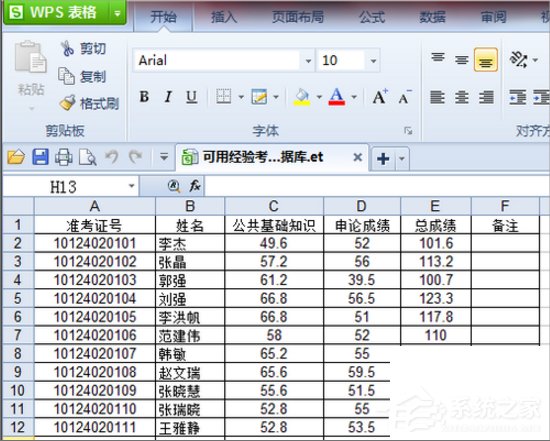
三、另存格式,方便共享
1、單擊WPS表格左上角的“WPS表格”,然后鼠標指向“另存為”,單擊“Excel文件(*.xls)”文件。
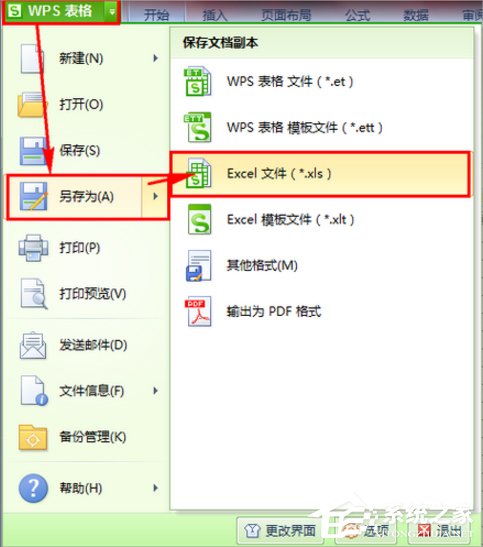
2、輸入文件名之后,確認文件格式后,單擊“保存”。
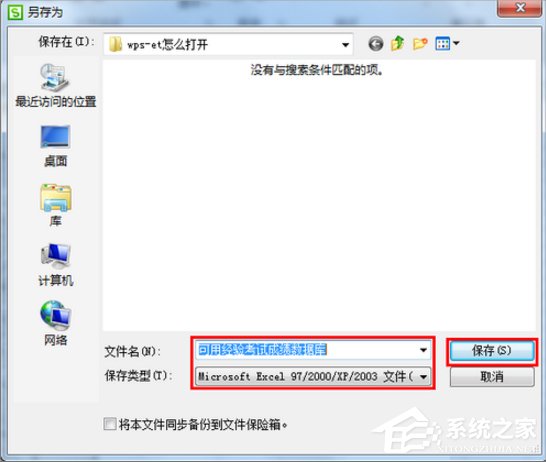
以上就是Win7系統et文件怎么打開的教程了,方法很簡單,我們只需要下載安裝WPS,之后就能打開了,不過為了方便共享我們還可以另存為其他格式。當然除了這個方法小編還有另外一種方法,大家可以點擊《et是什么文件格式?et文件怎么打開?》藍色的鏈接過去看看。
相關文章:
1. FreeBSD10安裝內核源代碼方法講解2. 統信uos怎么顯示隱藏文件? uos文件管理器隱藏文件的顯示方法3. 微軟宣布將在1月10日結束對Win7/8/8.1版Edge瀏覽器的支持4. 如何雙啟動Win11和Linux系統?Win11 和 Linux雙系統安裝教程5. 讓修改過的注冊表快速生效的方法6. 微軟 Win11 首個 Canary 預覽版 25314 推送 附更新內容和升級方法7. centos7怎么進去tmp目錄并清除垃圾?8. Debian11怎么結束進程? Debian殺死進程的技巧9. 通過修改注冊表來提高系統的穩定安全讓計算機堅強起來10. Win11最新版支持安卓應用嗎?Win11系統還不能安裝安卓應用?
排行榜

 網公網安備
網公網安備